Comment transférer WhatsApp d’Android vers iPhone
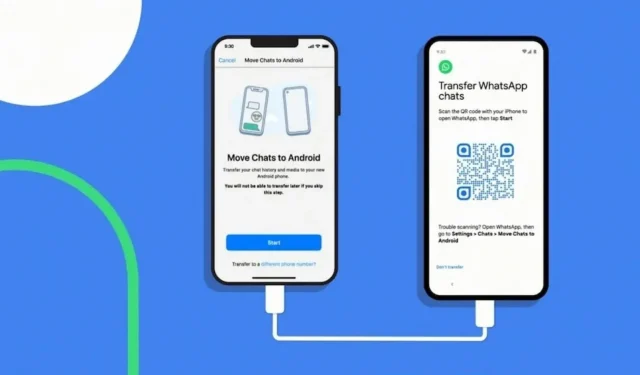
L’une des principales raisons pour lesquelles les utilisateurs d’Android évitent de passer à l’iPhone est la difficulté de transférer des données.
Comme il n’existe aucun moyen officiel de transférer des données entre Android et iPhone, la plupart des gens ne savent même pas que c’est possible et recommencent généralement lors du passage à l’iPhone.
Cependant, il existe un type de données que nous ne voulons jamais perdre, même si nous devons changer de téléphone, et ce sont nos données WhatsApp, qui contiennent tous nos contacts et l’historique des discussions.
Si vous envisagez de passer d’Android à iPhone et que vous souhaitez transférer vos données WhatsApp. Voici un guide rapide et facile sur la façon de le faire.
Conditions requises pour transférer des messages WhatsApp d’Android vers iOS
Avant de transférer WhatsApp d’Android vers iPhone, il y a quelques exigences à respecter. Sinon, le processus de migration échouera. Voici les exigences :
- Votre téléphone Android doit exécuter Android 5 Lollipop ou une version ultérieure.
- L’iPhone doit exécuter iOS 15.5 ou une version ultérieure. Cela signifie que vous pouvez transférer les chats WhatsApp d’Android vers l’iPhone vers les séries iPhone 13, iPhone 12, iPhone 11, iPhone XS/XS Max, iPhone SE, SE2 et SE3 et même iPhone XR.
- Version compatible WhatsApp, c’est-à-dire iOS version 2.22.10.70 ou supérieure et Android version 2.22.7.74 ou supérieure.
- Vous devez être connecté à WhatsApp sur votre iPhone en utilisant le même numéro de téléphone que votre Android.
- Le processus de transfert WhatsApp peut prendre beaucoup de temps, surtout si vous avez une énorme sauvegarde. Par conséquent, vous devez vous assurer que les deux téléphones sont chargés et connectés à une source d’alimentation.
- Votre Android et votre iPhone doivent être connectés à la même source Wi-Fi, ou votre Android doit être connecté à un point d’accès iPhone.
Quelles données WhatsApp pouvez-vous ou ne pouvez-vous pas transférer sur iPhone ?
Toutes les données WhatsApp ne peuvent pas être transférées d’un téléphone à un autre. La page officielle de WhatsApp mentionne également les données que vous pouvez transférer et les données que vous ne pouvez pas transférer.
Données que vous pouvez transférer
- Information sur le compte
- Image de profil
- Chat individuel et de groupe
- Historique des discussions (avec médias)
- paramètres WhatsApp
Données que vous ne pouvez pas transférer
- Nom d’affichage du profil
- Historique des appels
- Message de paiement peer-to-peer
Puis-je transférer WhatsApp Android sur iPhone via WhatsApp Backup ?
Le transfert de messages WhatsApp d’Android vers iOS via la sauvegarde n’est pas officiellement pris en charge. En effet, la sauvegarde Android est transférée vers Drive tandis que la sauvegarde iOS est transférée vers iCloud.
Comme il n’y a pas de communication entre les plateformes, la sauvegarde des données devient impossible. C’est pourquoi nous devons compter sur des applications de transfert tierces.
Transférer les chats WhatsApp d’Android vers iPhone avec Move to iOS
Move to iOS est une application disponible à la fois sur l’App Store de Google Play et sur l’App Store d’iOS et peut être utilisée pour transférer des données Whatsapp d’Android vers l’iPhone.
Vous devez vous rappeler que pour utiliser cette méthode, votre iPhone doit être sauvegardé ou réinitialisé aux paramètres d’usine.
Suivez ces étapes pour réinitialiser votre iPhone :
- Aller aux paramètres.
- Cliquez sur Général.
- Choisissez Transférer ou Réinitialiser l’iPhone. (n’oubliez pas de sauvegarder vos données sur iCloud afin de pouvoir les restaurer plus tard)
- Cliquez sur Supprimer tout le contenu et les paramètres.
Voici les étapes pour transférer des données d’Android vers iPhone à l’aide de Move to iOS :
- Téléchargez l’application Move to iOS sur votre téléphone Android et lancez-la.
- Allumez votre nouvel iPhone ou votre iPhone réinitialisé et démarrez le processus de configuration. Lorsque l’écran Applications et données s’affiche, sélectionnez Déplacer les données depuis Android.
- Lorsque le code apparaît sur votre iPhone, saisissez-le sur votre appareil Android > cliquez sur Continuer.
- Sélectionnez WhatsApp sur l’écran de transfert de données et appuyez sur le bouton DÉMARRER de votre téléphone Android.
- Attendez que WhatsApp analyse les données à transférer. (Vous serez déconnecté de votre compte WhatsApp)
- Suivez les instructions à l’écran pour revenir à l’application « Déplacer vers iOS » et cliquez sur le bouton « Continuer » pour commencer à transférer les chats WhatsApp d’Android vers l’iPhone. Ce processus prendra un certain temps.
- Une fois le processus de transfert terminé, installez la dernière version de WhatsApp sur votre iPhone > Connectez-vous à votre compte WhatsApp avec le même numéro de téléphone que vous avez utilisé sur votre appareil Android.
- Lorsque vous avez terminé d’activer votre nouvel iPhone, les chats WhatsApp apparaîtront automatiquement sur votre iPhone.
Vous ne voyez pas WhatsApp dans l’application Transférer vers iOS ? C’est pourquoi!
La plupart des gens ne voient pas Whatsapp dans l’application Transfert vers iOS car Whatsapp n’a pas autorisé cette capacité de transfert de données à tous les utilisateurs.
Cette option n’est disponible que pour certaines personnes et seules elles voient Whatsapp lorsqu’elles sont transférées vers iOS.
Cependant, Whatsapp prévoit de fournir une fonctionnalité qui permettra aux utilisateurs de WhatsApp de transférer leurs données d’Android vers l’iPhone.
Passer à iOS ne fonctionne pas pour les chats Whats App ? Voici ce qu’il faut faire !
Si vous voyez l’option WhatsApp lors du transfert vers iOS, mais que vous rencontrez des problèmes lorsque vous essayez de transférer des chats d’Android vers l’iPhone, vous pouvez essayer les solutions suivantes.
- Assurez-vous qu’Android et iPhone répondent aux exigences de base répertoriées au début de l’article. Assurez-vous également que vous utilisez une version compatible de WhatsApp sur les deux appareils.
- Vous ne pouvez pas transférer vos données WhatsApp vers un iPhone déjà actif. Assurez-vous donc que votre iPhone est tout neuf. Si ce n’est pas le cas, veuillez le réinitialiser avant d’essayer de transférer des données WhatsApp.
- Assurez-vous que vous utilisez le même numéro et le même réseau Wi-Fi sur les deux téléphones.
- Si l’application Transférer vers iOS continue de planter sur votre téléphone Android. Dans ce cas, vous devez contacter l’assistance Apple pour obtenir de l’aide.
Transférer WhatsApp d’Android vers iPhone sans sauvegarde
Si « Transférer vers iOS » n’a pas fonctionné pour vous, vous pouvez essayer l’application « AnyTrans » pour l’outil de transfert Whatsapp.
Cette application est un outil professionnel de transfert et de sauvegarde de données qui vous permet de transférer des données d’Android vers un nouvel iPhone, y compris les données WhatsApp.
Les données WhatsApp peuvent être transférées via Any Trans sans sauvegarde Android, mais si vous le souhaitez, vous pouvez également transférer les données WhatsApp d’Android vers l’iPhone avec la sauvegarde Google Drive.
De plus, AnyTrans vous permet de transférer des données rapidement et en toute sécurité.
Voici les étapes pour transférer des données WhatsApp à l’aide de l’application AnyTrans :
- Téléchargez AnyTrans sur votre PC > Connectez Android et iPhone au PC via des câbles USB.
- Sélectionnez le mode gestionnaire de messages sociaux.
- Appuyez sur WhatsApp pour appareil.
- Cliquez ensuite sur le bouton « Transférer maintenant » pour continuer.
- Sélectionnez votre Android comme téléphone source et le nouvel iPhone comme téléphone cible et cliquez sur le bouton « Suivant ».
- Suivez les instructions dans AnyTrans : Sauvegardez WhatsApp sur Android > Installez la version avancée sur Android > Autorisez l’accès au stockage du téléphone dans WhatsApp.
- Connectez-vous à votre WhatsApp sur votre Android et cliquez sur le bouton « Restaurer » (ce faisant, vous restaurerez la sauvegarde de WhatsApp que vous venez de faire sur votre version étendue actuelle de WhatsApp) > Sélectionnez ensuite « Suivant » dans AnyTrans.
- AnyTrans commencera à transférer les données WhatsApp sur votre iPhone.
Transférer des données WhatsApp d’Android vers iPhone avec Google Drive
Si vous avez une sauvegarde de données WhatsApp dans votre lecteur Google, vous pouvez l’utiliser pour restaurer ces données sur votre nouvel iPhone via l’application AnyTrans.
Suivez ces étapes pour transférer les données WhatsApp de votre Google Drive vers votre iPhone :
- Connectez votre nouvel iPhone via un câble USB et ouvrez l’application AnyTrans > Allez dans Social Message Manager > Sélectionnez WhatsApp.
- Sélectionnez « Restaurer WhatsApp à partir de Google Drive Backup ».
- Connectez-vous à votre compte Google Drive. Une fois connecté à votre compte Google Drive, vous pouvez afficher votre historique de sauvegarde WhatsApp. Sélectionnez un fichier de sauvegarde et continuez.
- Accédez aux fichiers WhatsApp pour récupérer directement les pièces jointes telles que les photos WhatsApp, l’audio, etc.
- Obtenez l’autorisation et décryptez les messages WhatsApp. Suivez les instructions à l’écran pour obtenir l’autorisation. Après cela, les chats WhatsApp seront décryptés et vous pourrez les récupérer.
- Restaurer la sauvegarde WhatsApp sur iPhone.
Transférer les chats WhatsApp d’Android vers iPhone par e-mail
Le courrier électronique est une autre méthode qui peut être utilisée pour transférer des chats d’Android vers l’iPhone. Mais vous devez vous rappeler que ces chats ne seront pas transférés sur votre iPhone WhatsApp.
Vous pouvez simplement télécharger le fichier depuis un e-mail sur votre iPhone et le consulter à tout moment :
- Ouvrez l’application WhatsApp sur votre appareil Android.
- Allez dans « Paramètres » et sélectionnez « Paramètres de chat ».
- Cliquez sur l’option « Historique des discussions » pour ouvrir l’historique des discussions.
- Sélectionnez Exporter le chat pour exporter les chats WhatsApp. (Sélectionnez le contact dont vous souhaitez exporter l’historique des discussions)
- Sélectionnez un contact, puis cliquez sur « E-mail » pour envoyer l’intégralité de l’historique de discussion de ce contact à votre adresse e-mail.
- Ouvrez le même compte de messagerie sur votre iPhone et ouvrez l’e-mail que vous vous êtes envoyé.
- Ici, vous pourrez voir votre chat WhatsApp.
Comment transférer des messages WhatsApp vers de nouveaux iPhones 12/13
PhoneTrans est juste une autre application comme l’application AnyTrans qui vous permet de transférer des données Whatsapp de votre Android vers un nouvel iPhone ou d’un ancien iPhone vers un nouvel iPhone.
Cette application prend en charge la plupart des téléphones Android et les derniers iPhones comme l’iPhone 12/13.
- Téléchargez d’abord PhoneTrans sur votre ordinateur.
- Ouvrez PhoneTrans et accédez à Transfert d’application > Cliquez sur WhatsApp et démarrez le transfert.
- Connectez votre Android et votre iPhone via un câble de charge> Cliquez sur le bouton « Transférer » pour continuer.
- Suivez les instructions à l’écran pour effectuer certains réglages. Après cela, le transfert WhatsApp commencera avant la fin du processus.
Comment activer la sauvegarde iCloud pour WhatsApp sur iPhone
Après avoir transféré des données d’Android vers l’iPhone, il y a une étape importante que vous devez suivre afin que vous n’ayez aucun problème la prochaine fois que vous transférez des données vers un autre téléphone.
Cette étape consiste à sauvegarder vos données sur iCloud. Pour ce faire, vous devez suivre ces étapes :
- Ouvrez WhatsApp.
- Aller aux paramètres.
- Sélectionnez Chats.
- Cliquez sur Sauvegarde de chat.
- Sélectionnez « Sauvegarder maintenant ».
Que faire si vous voulez changer votre numéro WhatsApp
L’enregistrement du numéro WhatsApp lors du transfert de données est très important. Cependant, disons que vous voulez changer votre numéro.
Dans ce cas, vous pouvez utiliser la fonctionnalité « Modifier le numéro » fournie par WhatsApp pour enregistrer les informations de votre compte WhatsApp, y compris la photo de profil, le nom, les informations, les discussions individuelles, les discussions de groupe et les paramètres.
Vous pouvez également utiliser cette fonctionnalité pour informer vos contacts de votre nouveau numéro de téléphone en procédant comme suit :
- Ouvrez WhatsApp et accédez à Paramètres.
- Cliquez sur Compte.
- Sélectionnez « Modifier le numéro » et cliquez sur « Continuer ».
- Entrez votre ancien numéro et votre nouveau numéro.
- Envoyez des notifications à vos contacts, puis appuyez sur Terminé.
Conclusion
Les méthodes mentionnées ci-dessus sont idéales pour transférer des données d’Android vers iPhone sans perte de données, que vous disposiez ou non d’une sauvegarde Google Drive WhatsApp.
Assurez-vous donc que votre téléphone répond aux exigences et suivez attentivement chaque étape pour transférer les données WhatsApp d’Android vers l’iPhone.
FAQ
Comment restaurer les chats WhatsApp à partir de la sauvegarde Google Drive sur iPhone ?
Vous pouvez récupérer vos discussions WhatsApp à partir de Google Drive en connectant votre iPhone à un PC et en utilisant l’application Anytrans pour vous connecter à votre Google Drive.
Comment récupérer l’historique des discussions WhatsApp d’Android vers iPhone ?
Vous pouvez récupérer l’historique des discussions Whatsapp d’Android vers iPhone avec les outils suivants : Transfert vers iOS Anytrans (PC requis) PhoneTrans (PC requis) Email
Comment sauvegarder mes discussions sur Google Drive ?
Voici comment vous pouvez sauvegarder les discussions Drive sur votre téléphone Android : ouvrez WhatsApp et accédez aux paramètres. Sélectionnez Chats, puis cliquez sur Sauvegarde de chat. Cliquez sur « Sauvegarder ».
Est-il possible de sauvegarder WhatsApp d’Android vers iPhone ?
La sauvegarde des données directement d’Android vers l’iPhone n’est pas possible car Android utilise Google Drive pour la sauvegarde et l’iPhone utilise iCloud. Cependant, il existe des applications tierces que vous pouvez utiliser pour ce processus, telles que : Migrer vers iOS Anytrans (PC requis) PhoneTrans (PC requis)



Laisser un commentaire